ChatGPT Voice چیست و چگونه از آن در تلفن همراه خود استفاده کنید
با مجله هشت پیک با مقاله ی ChatGPT Voice چیست و چگونه از آن در تلفن همراه خود استفاده کنید
همراه ما باشید
اگر تا به حال تمایل داشته اید که صحبت کنید یا به ChatGPT دستورات صوتی بدهید، اکنون به یک واقعیت هیجان انگیز تبدیل شده است. OpenAI ویژگی صوتی ChatGPT را در اواخر سپتامبر 2023 معرفی کرد و کاملاً رایگان است تا به طور طبیعی تری به شما درخواست دهد. در این مقاله به ChatGPT Voice و نحوه استفاده از آن می پردازیم.
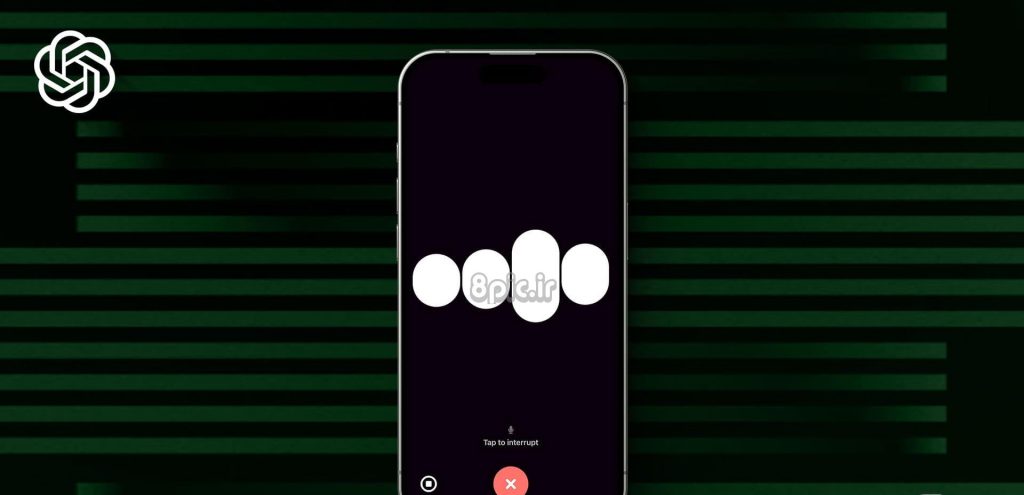
به محض شروع صحبت با شنیدن صدای طبیعی ChatGPT شگفت زده خواهید شد. اما حتما از خود می پرسید: دقیقا چه چیزی صدای ChatGPT را خاص می کند؟ زیر و بم صدای ChatGPT، عطف، و روش غیر یکنواخت صحبت کردن، اطلاعات ارزشمندی را به روشی بسیار انسانی تر در اختیار شما قرار می دهد. بیایید وارد آن شویم و درباره ویژگی جدید ChatGPT بیشتر بدانیم.
زبان ها و دستگاه های پشتیبانی شده
ChatGPT Voice فقط در Android و آی او اس در دسترس است. در زمان نگارش، از 37 زبان پشتیبانی می کند. همچنین، با تشخیص خودکار عالی عمل می کند. می توانید با ChatGPT به زبان مادری خود صحبت کنید، همچنین می توانید این کار را انجام دهید. در اینجا نحوه تغییر زبان ChatGPT Voice در برنامه آمده است.
مرحله 1: برنامه ChatGPT را در گوشی هوشمند خود باز کنید و روی منوی همبرگر (دو خط افقی) ضربه بزنید.
گام 2: روی منوی کباب (سه نقطه) در کنار نام خود ضربه بزنید.
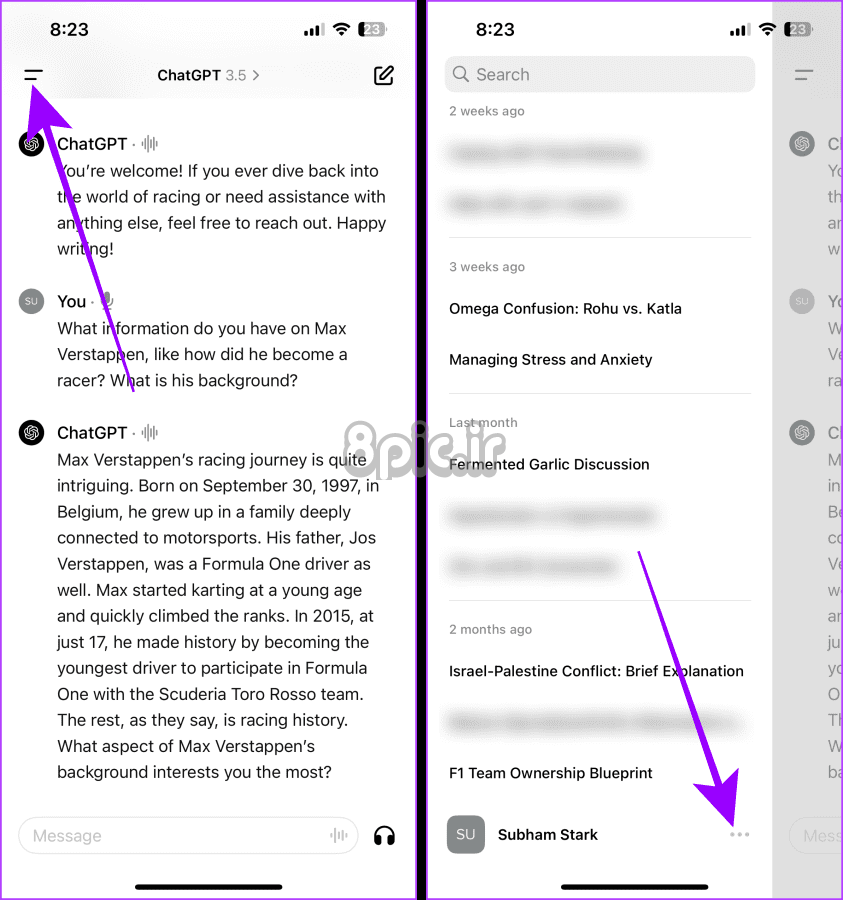
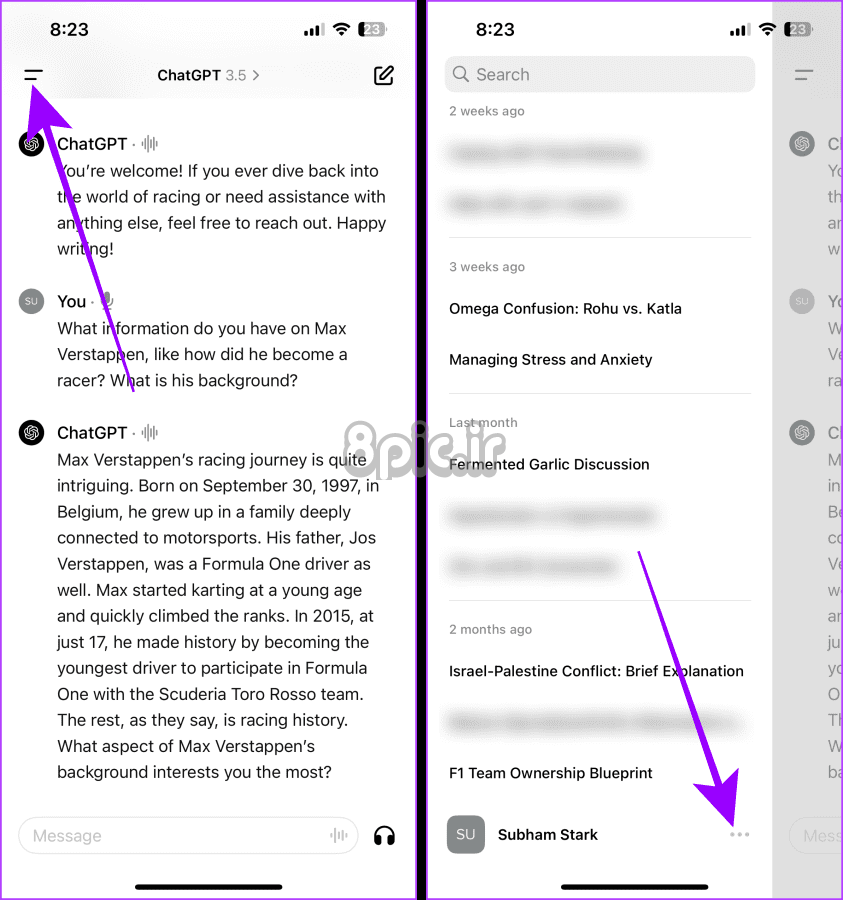
مرحله 3: در قسمت Speech روی زبان اصلی ضربه بزنید.
مرحله 4: روی ضربه بزنید و زبان مورد نظر را انتخاب کنید. به عنوان مثال، ما تشخیص خودکار را انتخاب می کنیم.
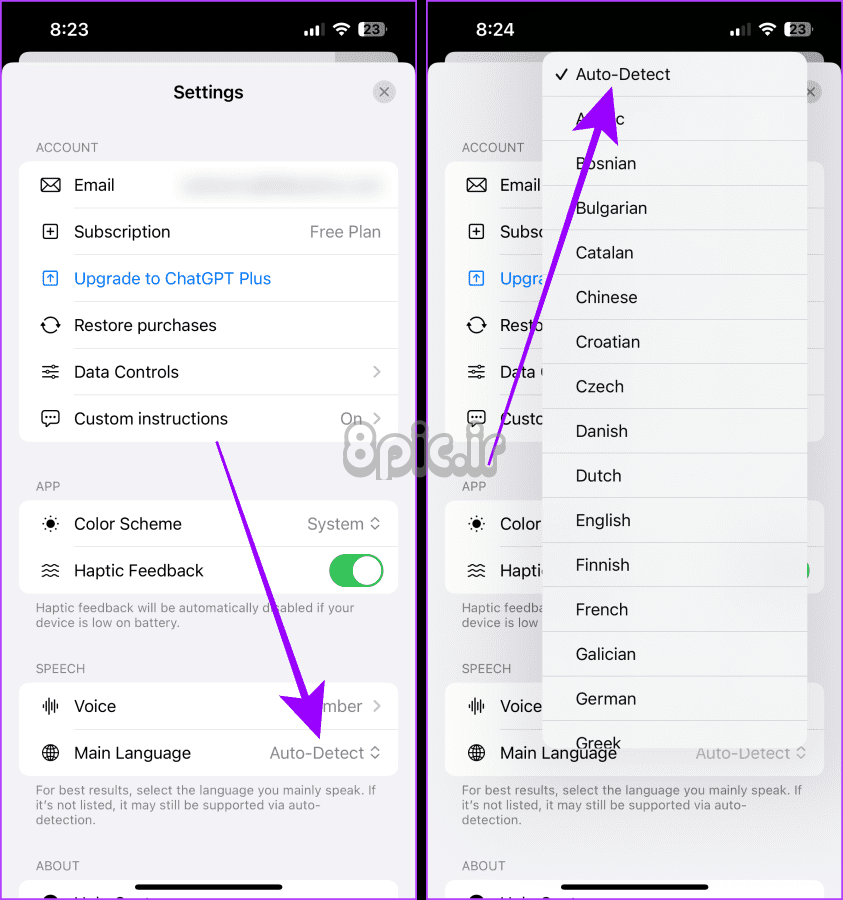
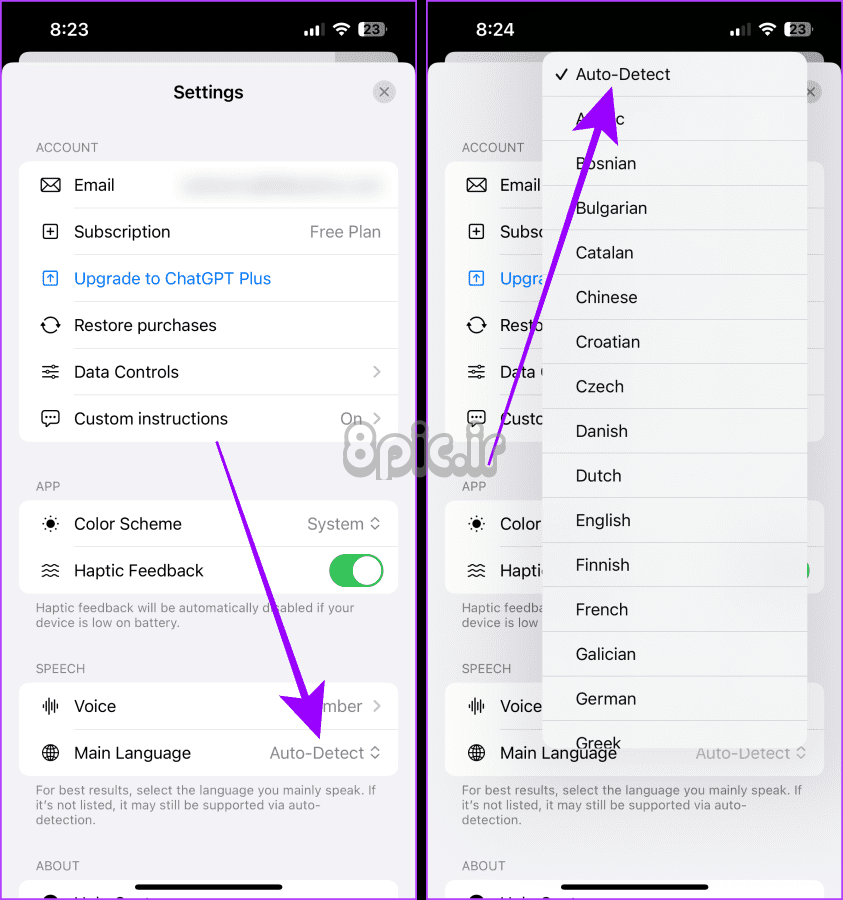
در اینجا لیستی از تمام زبان های پشتیبانی شده ChatGPT Voice آمده است:
- عربی
- بوسنیایی
- بلغاری
- کاتالان
- چینی ها
- کروات
- کشور چک
- دانمارکی
- هلندی
- انگلیسی
- فنلاندی
- فرانسوی
- گالیسیایی
- آلمانی
- یونانی
- هندی
- مجارستانی
- اندونزیایی
- ایتالیایی
- ژاپنی
- کره ای
- مقدونی
- مالایی
- نروژی
- لهستانی
- پرتغالی
- رومانیایی
- روسی
- اسلواکی
- اسپانیایی
- سوئدی
- تاگالوگ
- تامیل
- تایلندی
- ترکی
- اوکراینی
- ویتنامی
نحوه استفاده از ChatGPT با صدا
به جای تایپ کردن به جلو و عقب، می توانید یک مکالمه صوتی با صدای طبیعی تری در ChatGPT داشته باشید که می تواند در زمان شما صرفه جویی کند. و استفاده از ChatGPT Voice در گوشی هوشمند خود بسیار راحت است. در اینجا نحوه انجام این کار آمده است.
مرحله 1: برنامه ChatGPT را در تلفن هوشمند خود راه اندازی کنید، و با صفحه چت با صدا از شما استقبال می شود. روی انتخاب صدا ضربه بزنید.
توجه داشته باشید: صفحه خوشامدگویی تنها در صورتی می آید که برای اولین بار برنامه را باز می کنید.
گام 2: یک صدا را انتخاب کنید و روی تأیید ضربه بزنید.
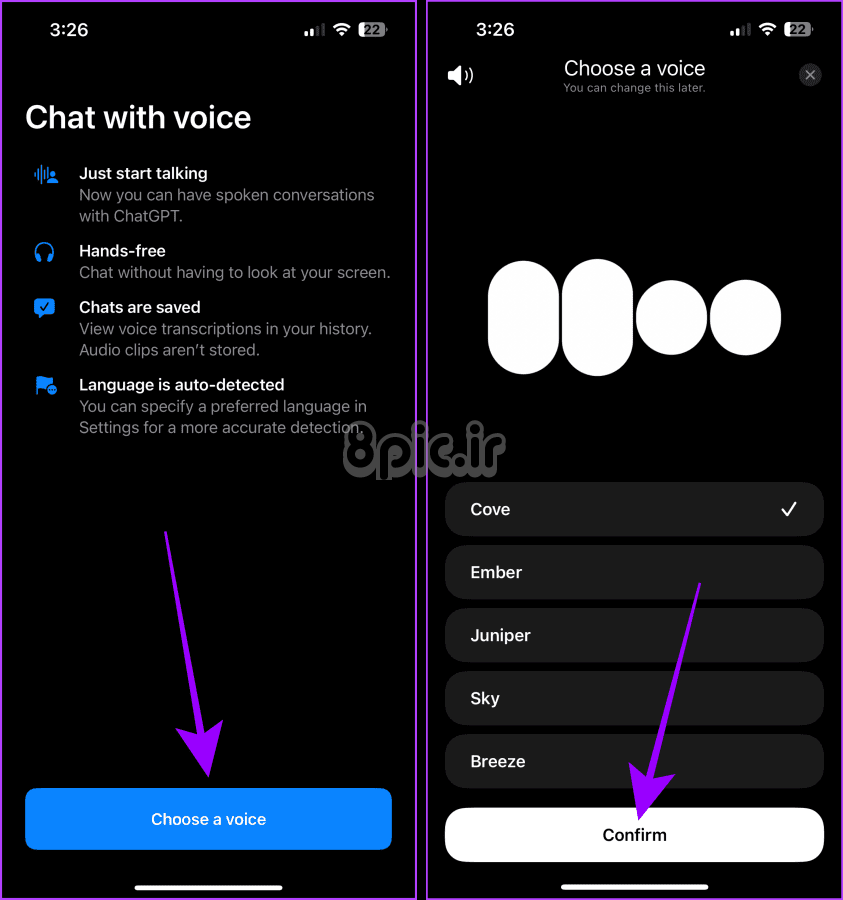
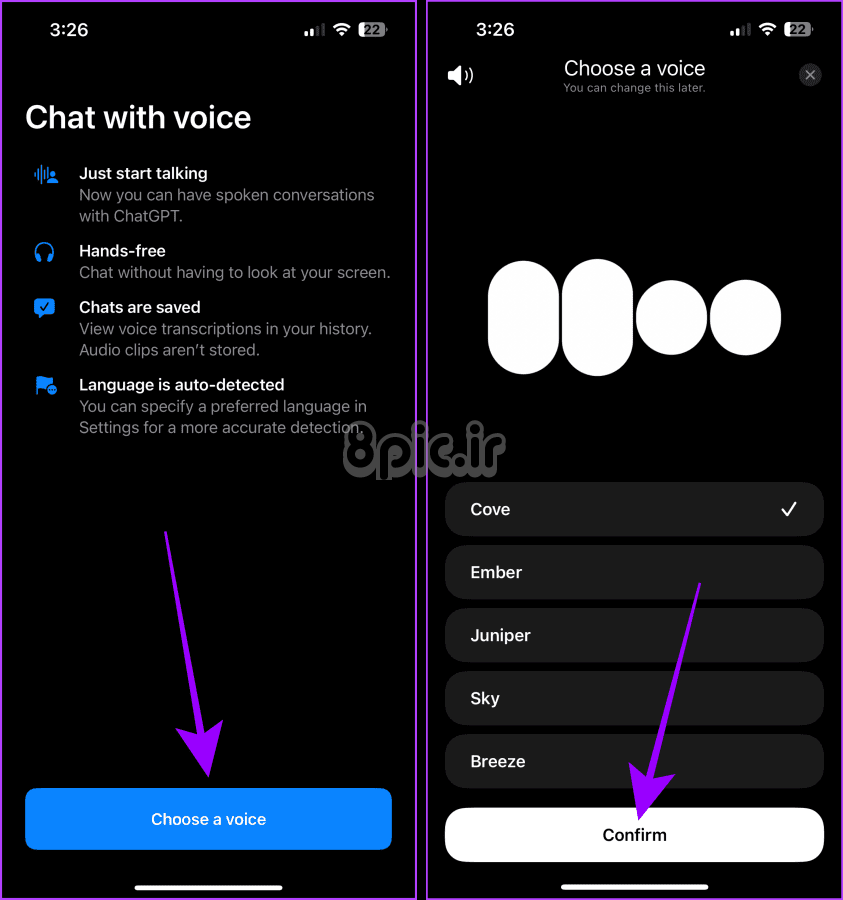
مرحله 3: روی نماد هدفون نزدیک گوشه سمت راست پایین صفحه ضربه بزنید.
مرحله 4: ChatGPT شروع به گوش دادن می کند و می توانید با آن صحبت کنید. همچنین می توانید با زدن دکمه مکث مکالمه را متوقف کنید.
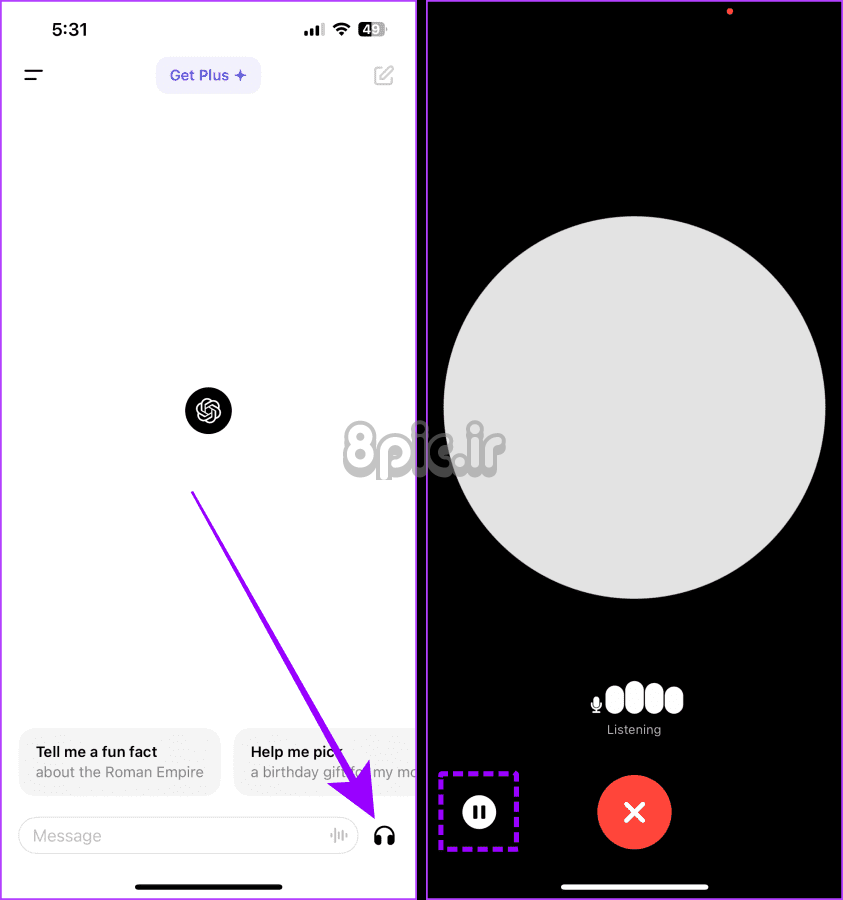
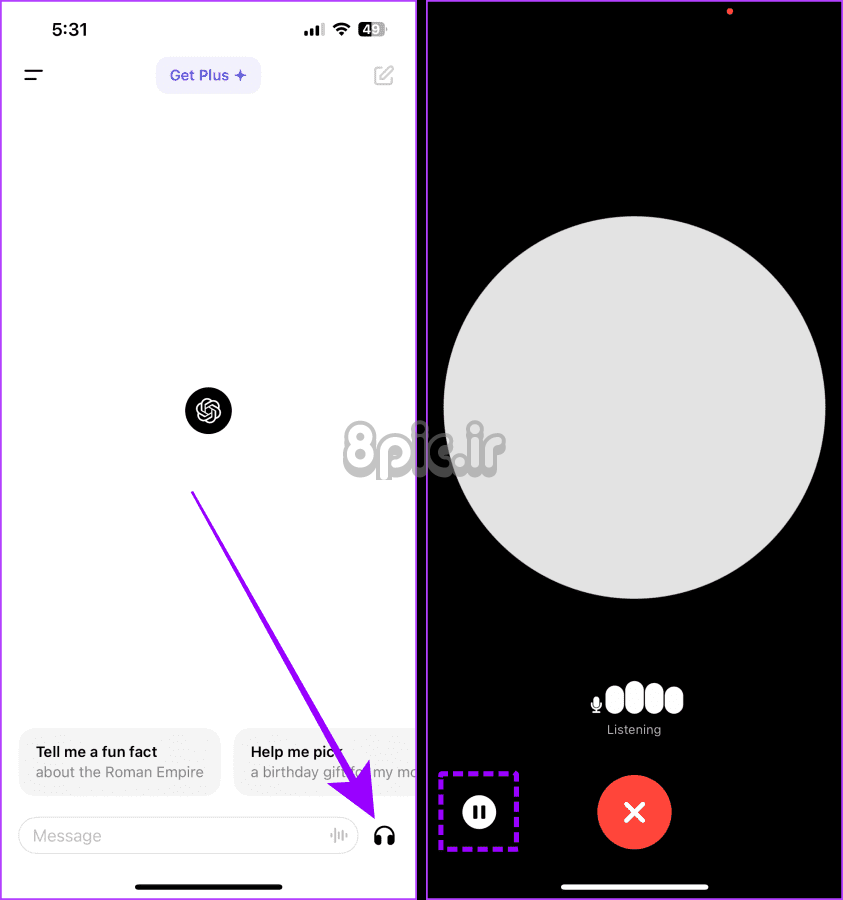
مرحله 5: پس از اتمام چت، روی دکمه قرمز رنگ ضربه بزنید تا مکالمه پایان یابد. می توانید متن کامل گفتگو را در صفحه چت مشاهده کنید.
مرحله 6: اگر می خواهید همان مکالمه را ادامه دهید، روی نماد هدفون ضربه بزنید یا روی نماد گپ جدید در نزدیکی گوشه سمت چپ بالای صفحه ضربه بزنید.
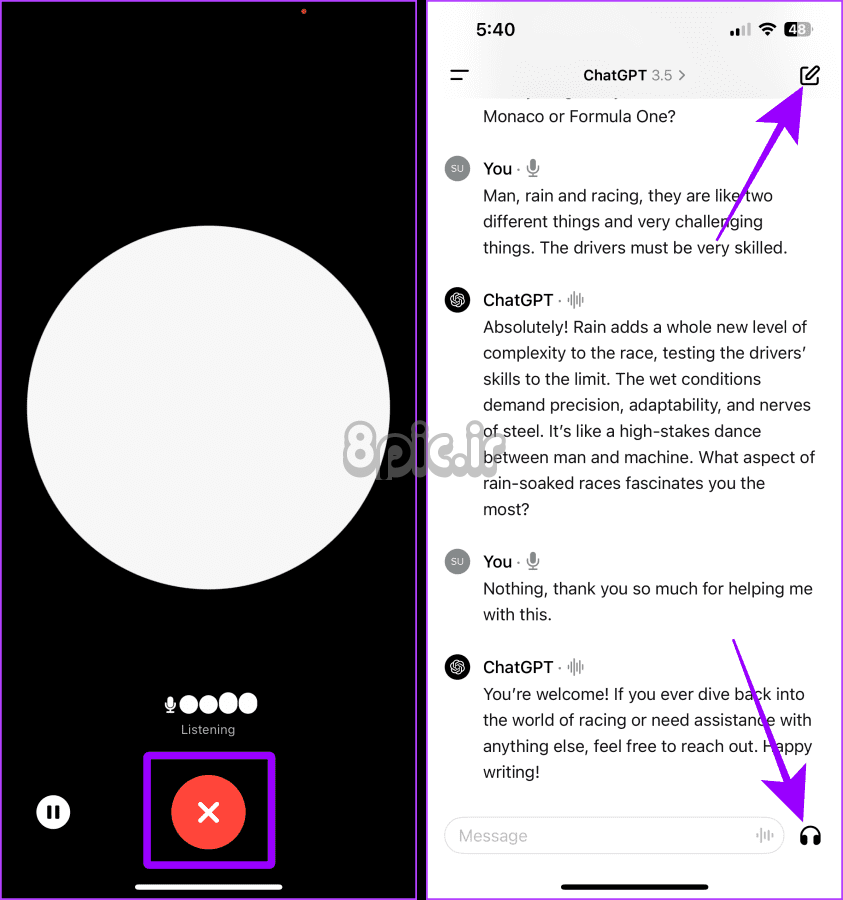
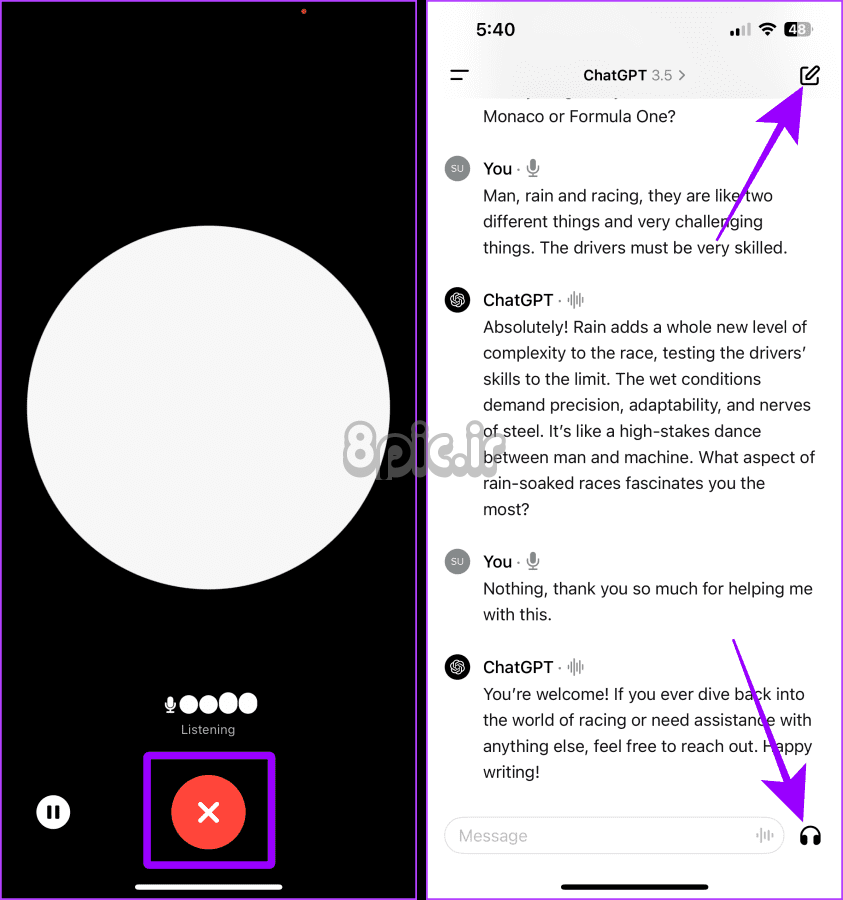
ChatGPT Voice را به دستیار شخصی خود در آیفون تبدیل کنید
سیری در آیفون یک دستیار صوتی مناسب است. با این حال، میتوانید از قدرت ChatGPT Voice استفاده کنید و از آن بهعنوان دستیار دیجیتالی خود در آیفون خود بدون راهاندازی هر بار برنامه ChatGPT استفاده کنید. برای انجام این کار به برنامه Shortcuts در آیفون خود نیاز دارید و در اینجا نحوه انجام آن آورده شده است.
مرحله 1: برنامه Shortcuts را در آیفون خود باز کنید و روی دکمه «+» ضربه بزنید.
گام 2: روی Add Action ضربه بزنید.
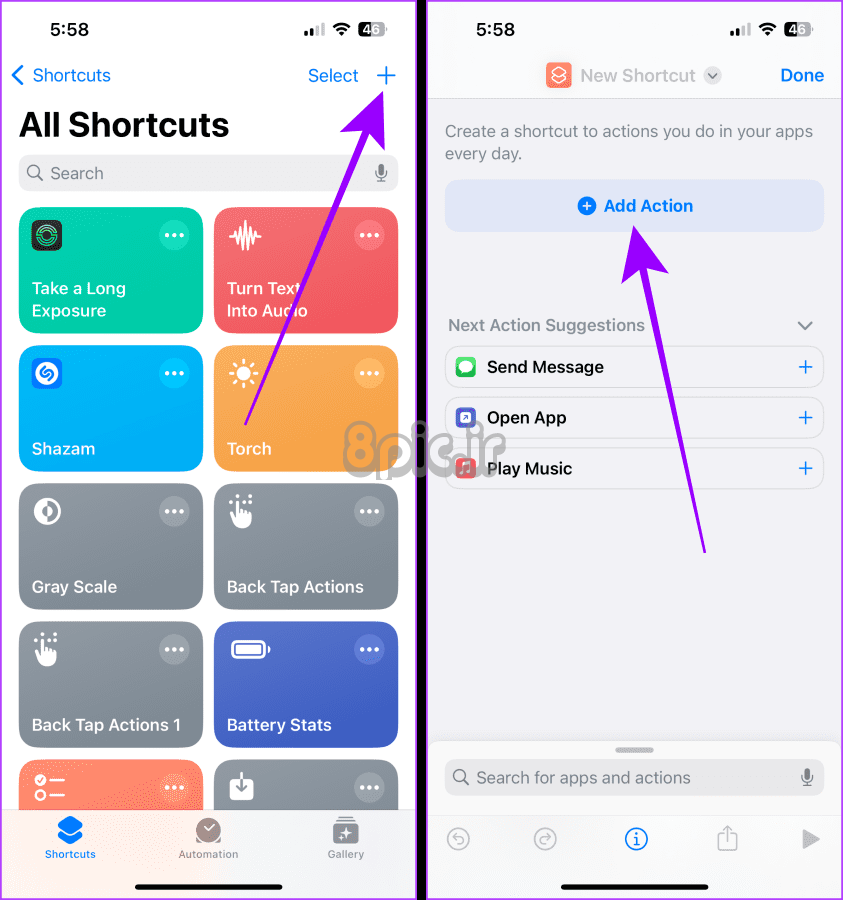
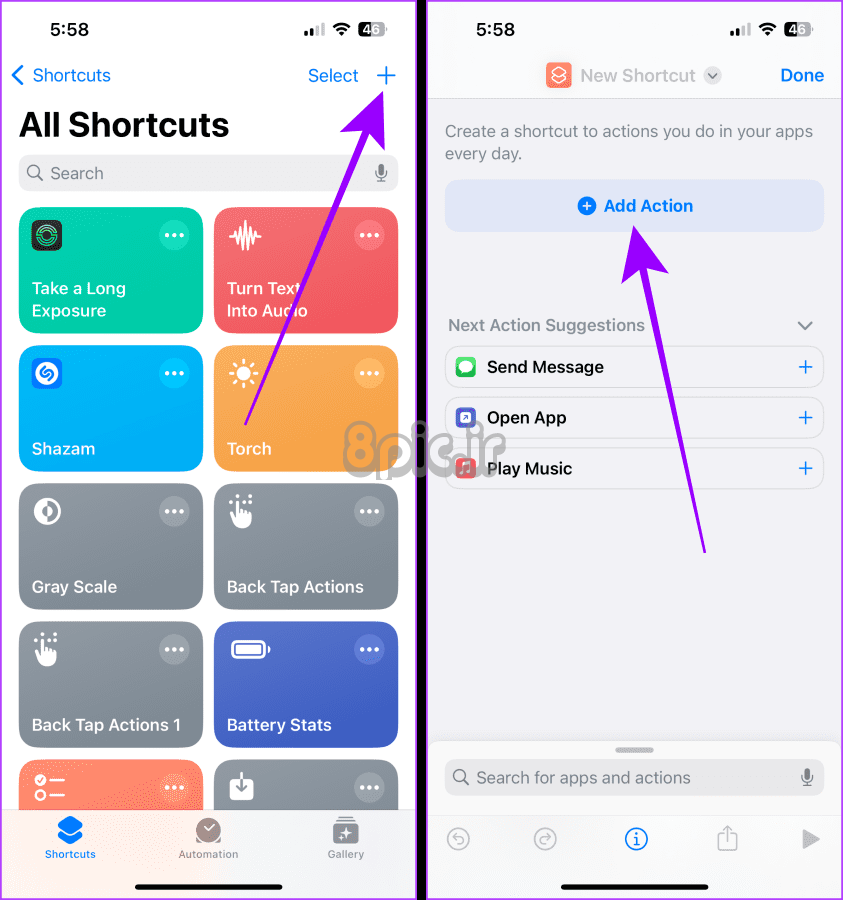
مرحله 3: ChatGPT را جستجو کنید و روی شروع مکالمه صوتی از نتایج ضربه بزنید.
مرحله 4: روی فلش رو به پایین ضربه بزنید.
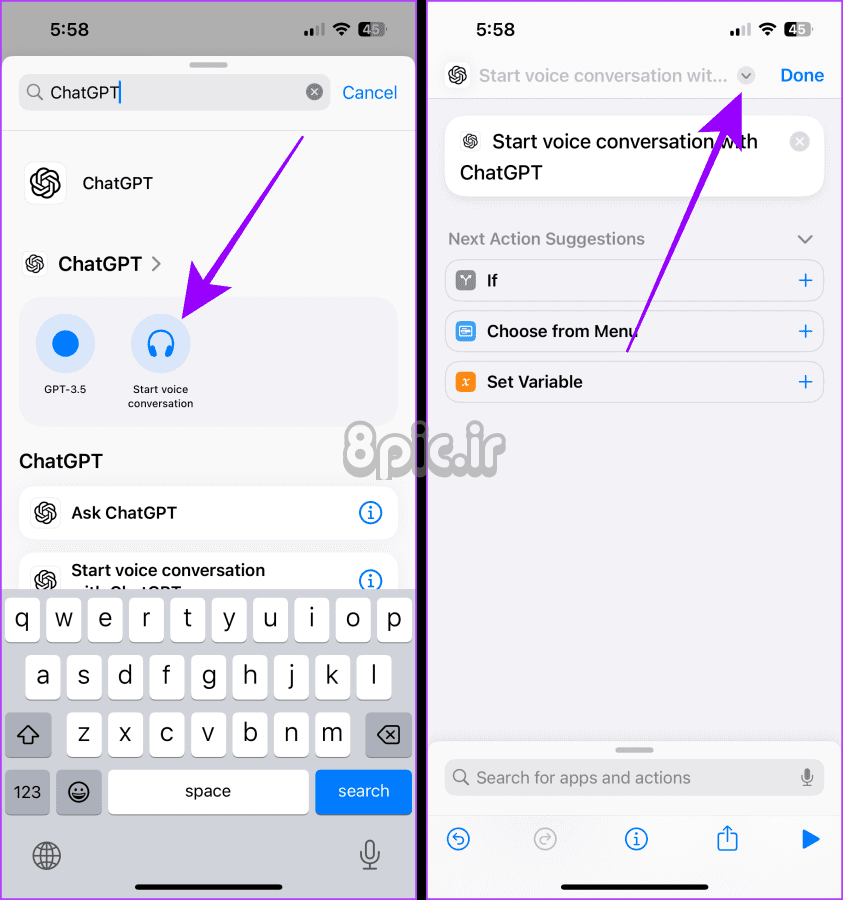
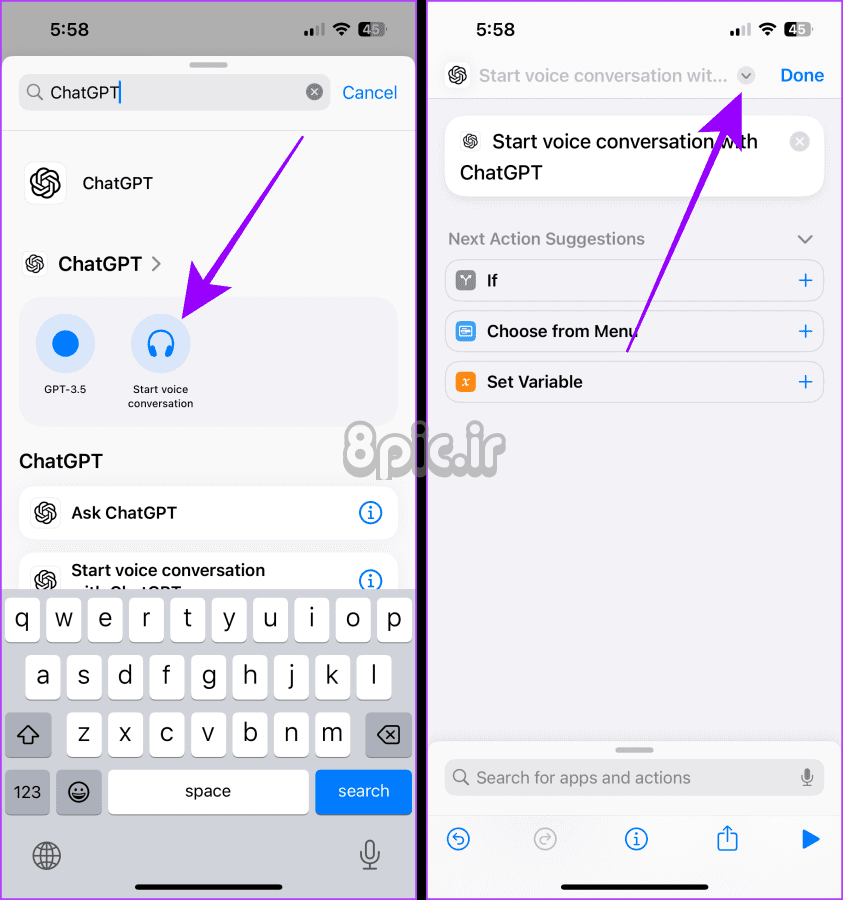
مرحله 5: روی تغییر نام ضربه بزنید.
مرحله 6: برای میانبر یک نام بگذارید.
نکته: نام کوچکتری به آن بدهید زیرا میتوانید ChatGPT Voice را نیز با گفتن نام میانبر به Siri به سرعت فراخوانی کنید.
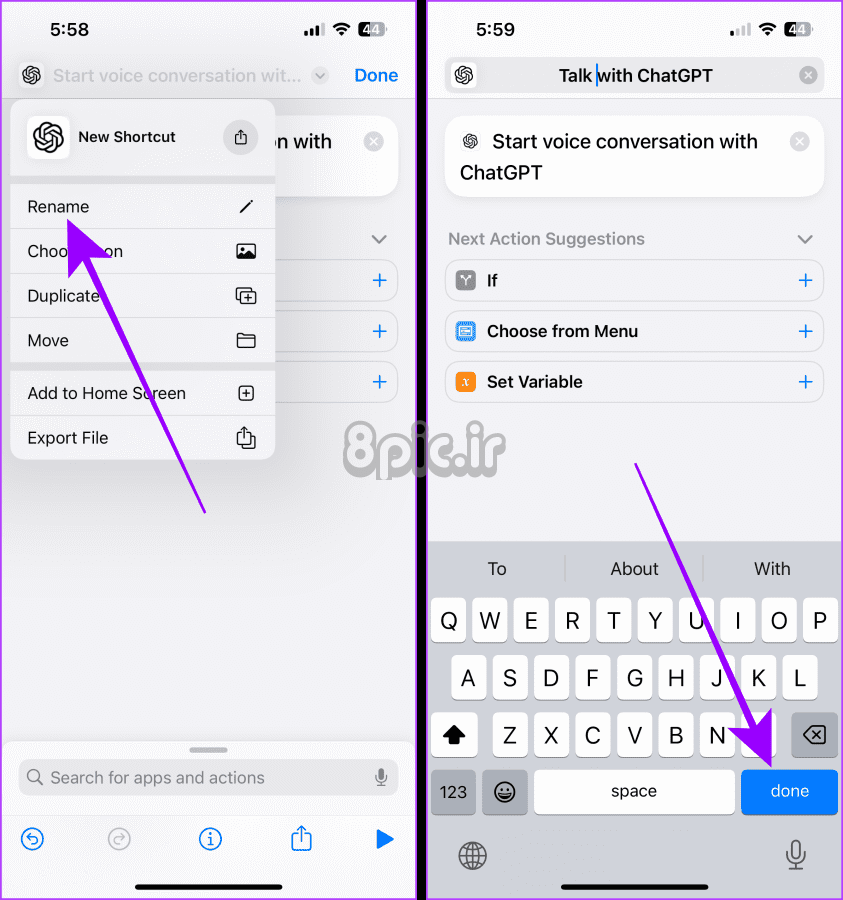
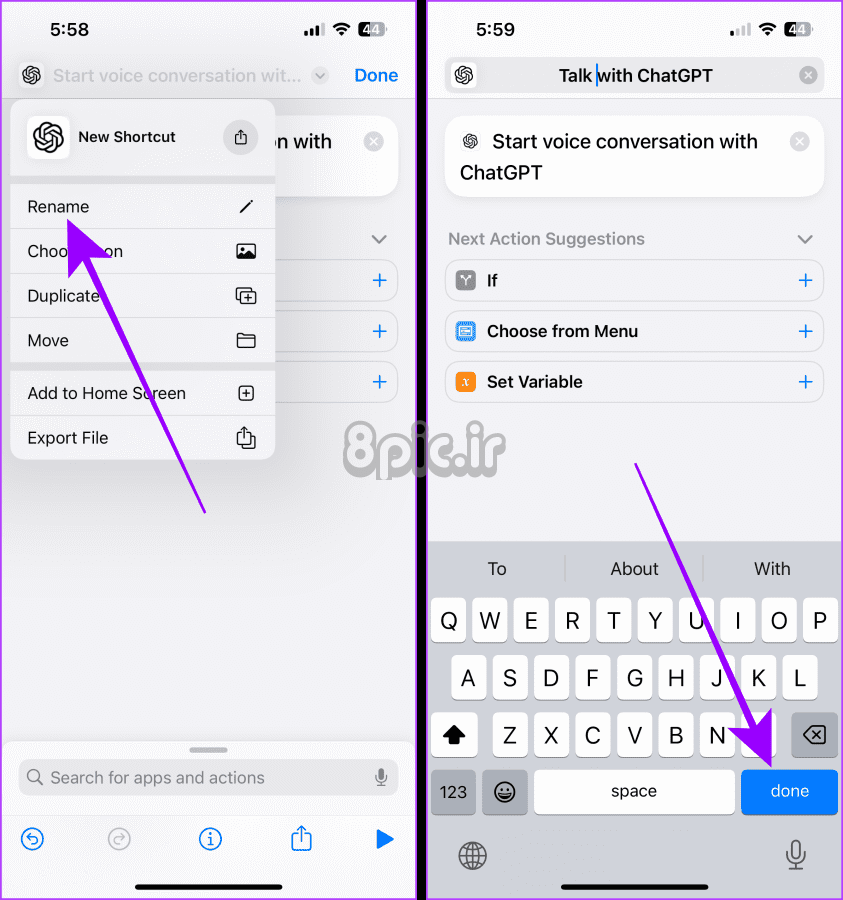
مرحله 7: برای ذخیره میانبر روی Done ضربه بزنید.
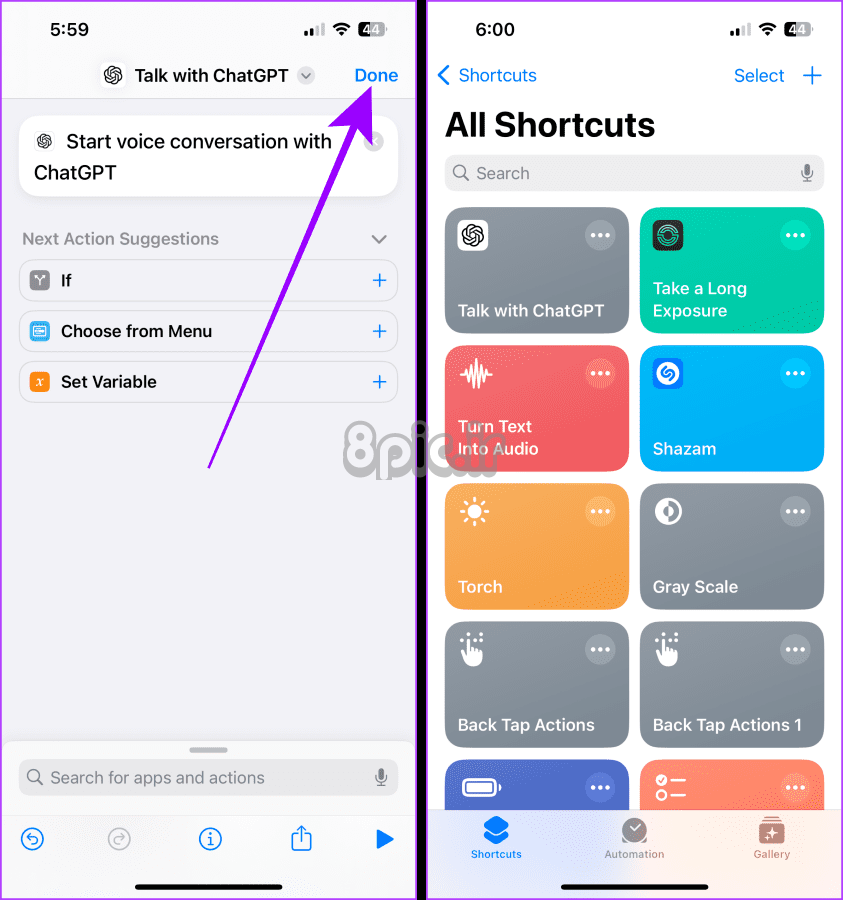
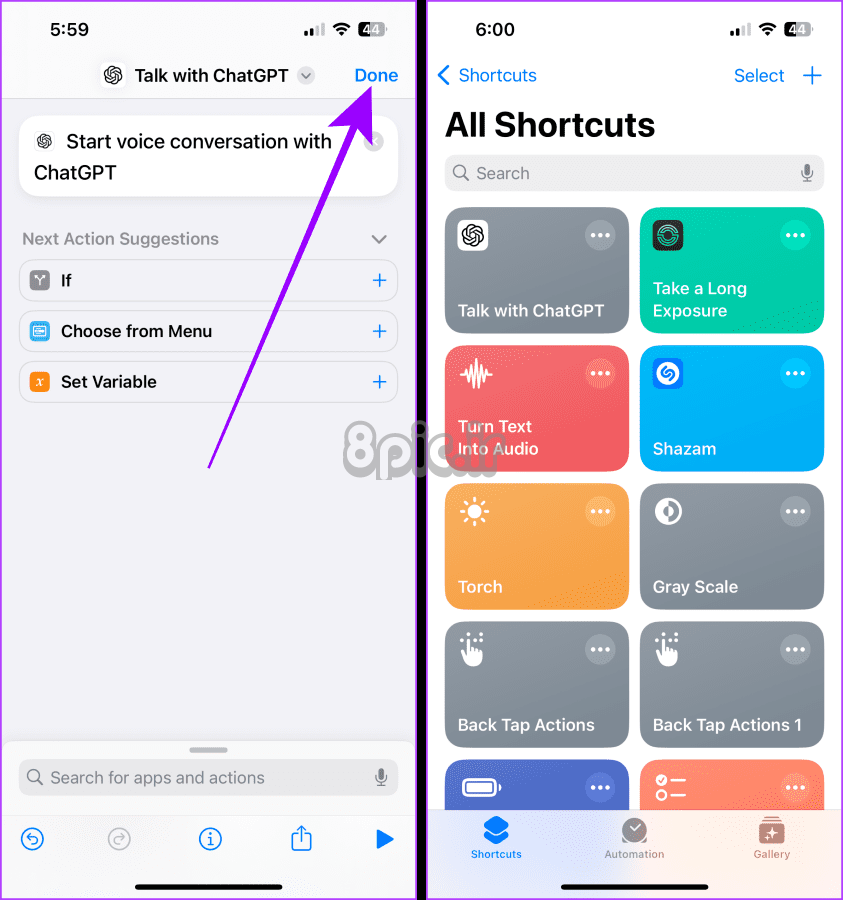
مرحله 8: برنامه تنظیمات را در آیفون خود باز کنید و روی Accessibility ضربه بزنید.
مرحله 9: روی لمس ضربه بزنید.
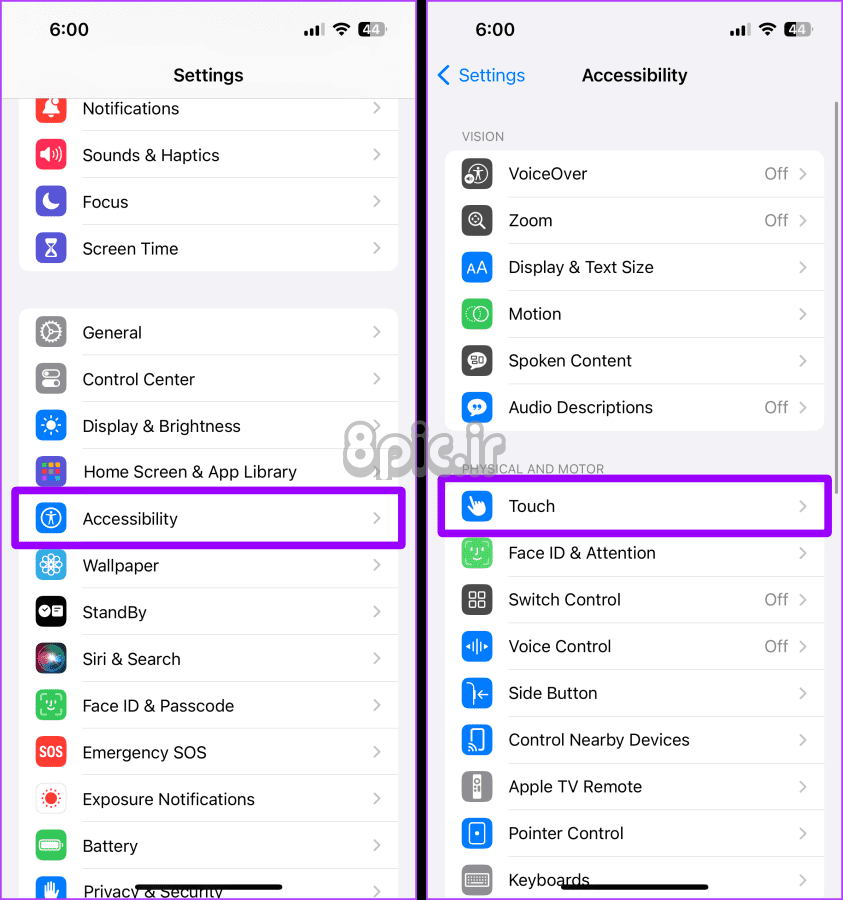
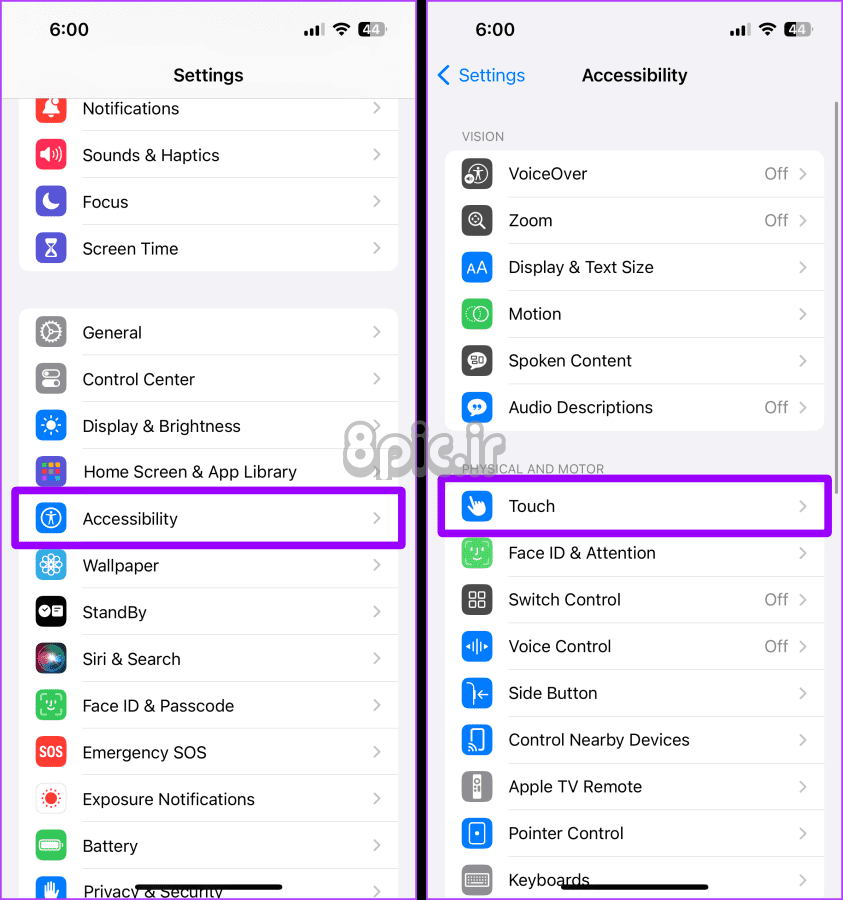
مرحله 10: روی برگشت ضربه بزنید.
مرحله 11: در صفحه بعد؛ روی Double Tap ضربه بزنید.


مرحله 12: به پایین اسکرول کنید و میانبر ChatGPT Voice را که ایجاد کردید انتخاب کنید.
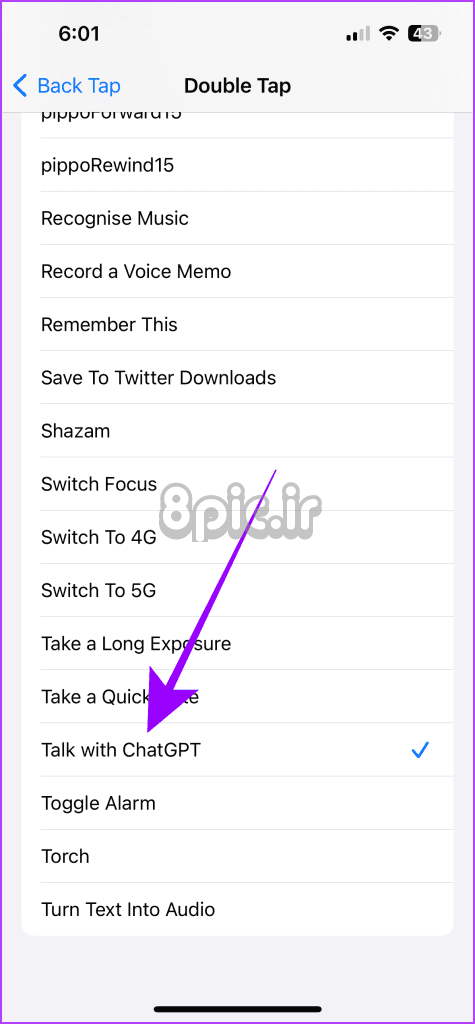
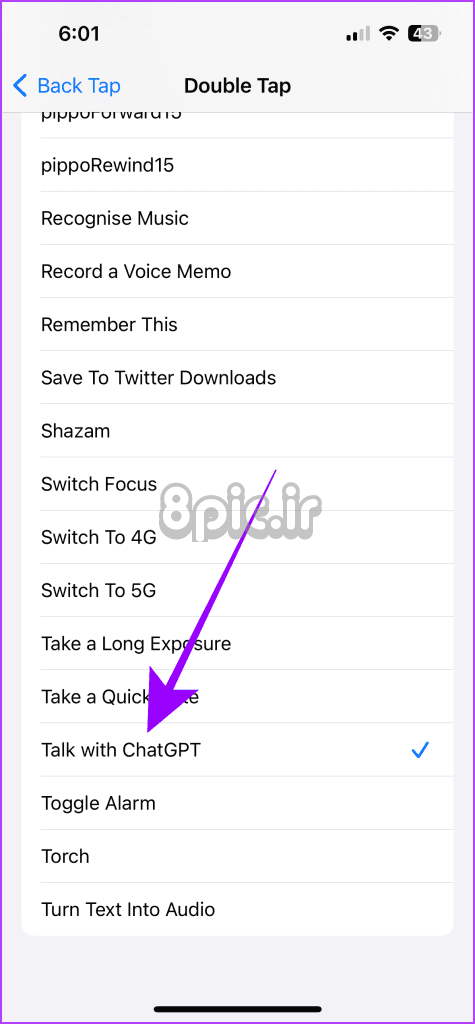
مرحله 13: پشت آیفون خود دوبار ضربه بزنید تا ChatGPT Voice را هر زمان که به آن نیاز داشتید احضار کنید.
نکته: همچنین می توانید همان میانبر را برای دکمه اکشن آیفون 15 پرو یا پرو مکس خود تنظیم کنید تا به سرعت به ChatGPT Voice دسترسی پیدا کنید.


صدای ChatGPT را تغییر دهید
مانند سایر دستیارهای صوتی، ChatGPT نیز به شما امکان می دهد صدای آن را از تنظیمات تغییر دهید. 5 صدای از پیش تعریف شده برای انتخاب وجود دارد. بیایید نگاهی به مراحل بیاندازیم.
مرحله 1: برنامه ChatGPT را باز کنید و روی منوی همبرگر ضربه بزنید.
گام 2: روی منوی کباب در کنار نام خود ضربه بزنید.
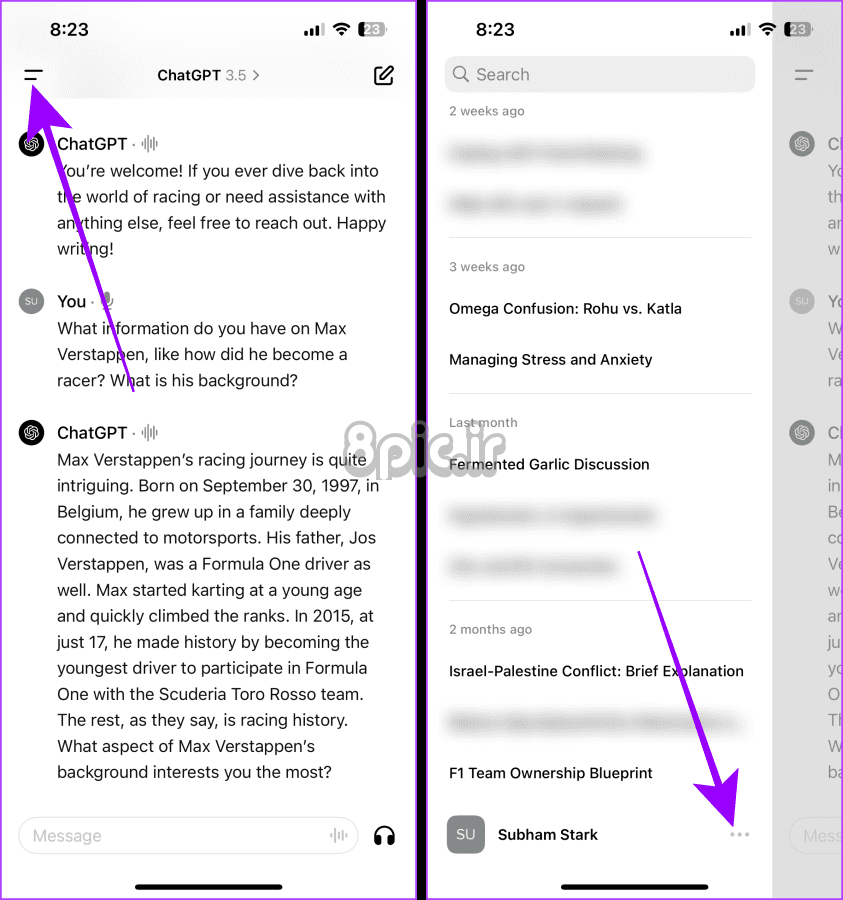
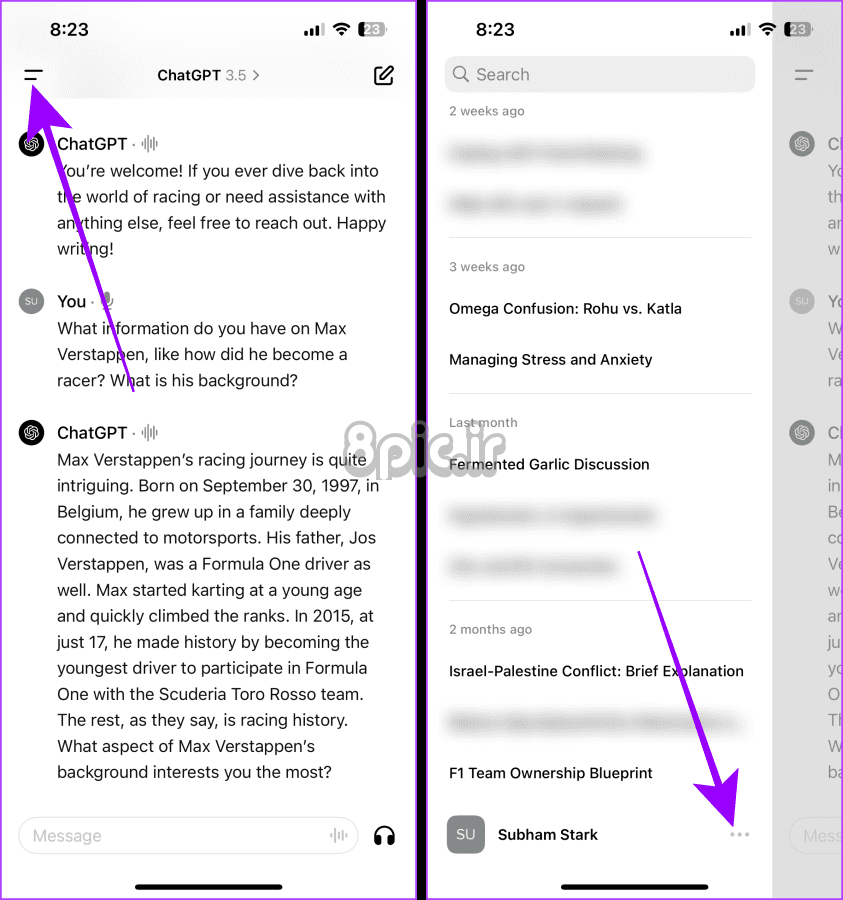
مرحله 3: روی Voice در قسمت Speech ضربه بزنید.
نکته: برای پیش نمایش هر صدایی روی آن ضربه بزنید.
مرحله 4: یک صدا را انتخاب کنید و روی تأیید ضربه بزنید. و بس.
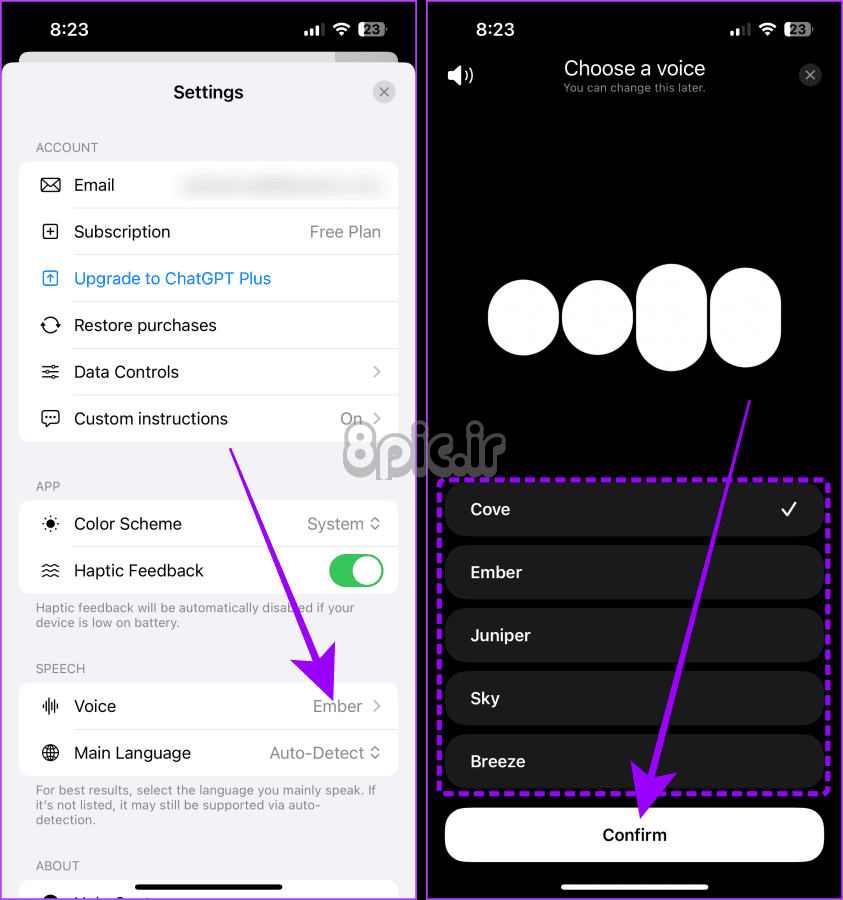
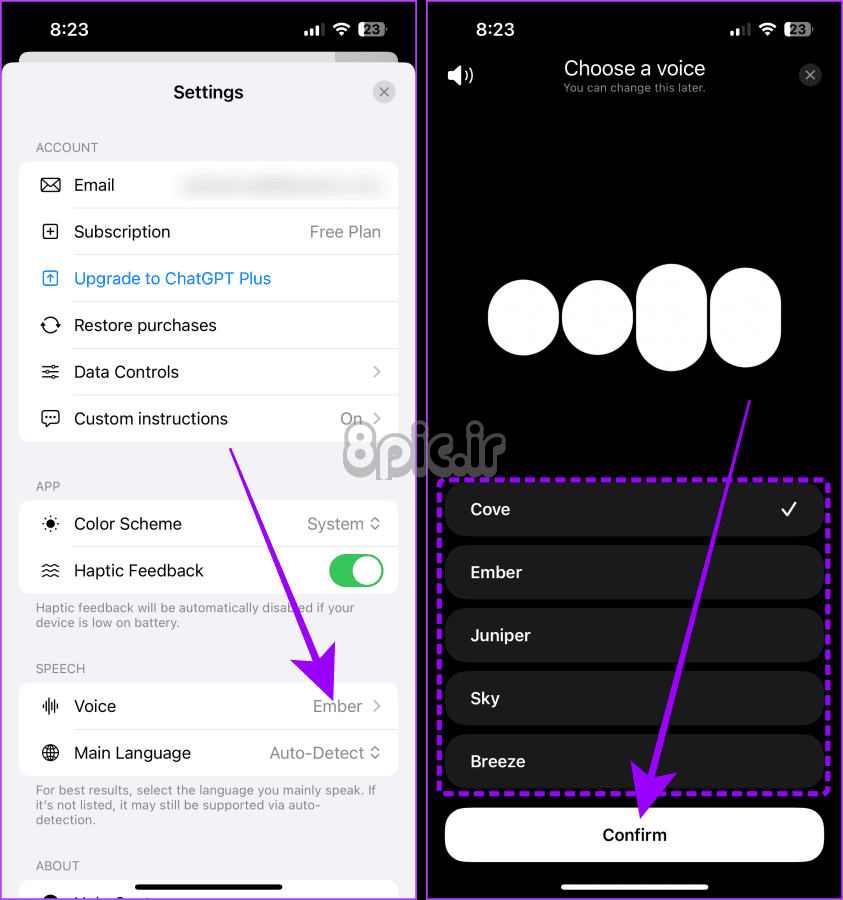
1. چرا من این ویژگی را در حساب Open AI یا برنامه اندروید خود ندارم؟
Open AI اخیراً شروع به استفاده از این ویژگی کرده است. سعی کنید برنامه را به آخرین نسخه به روز کنید. اگر هنوز این ویژگی را ندارید، پیشنهاد می کنیم صبر کنید یا با پشتیبانی OpenAI تماس بگیرید.
2. آیا می توانم هنگام صحبت با ChatGPT زبان را تغییر دهم؟
بله، زبان را روی Auto-Detect تنظیم کنید و اکنون می توانید با ChatGPT چند زبانه صحبت کنید.
ChatGPT: بهتر از همیشه
ChatGPT قبلاً بسیار مفید بود، اما با کمک ویژگی صوتی آن، می توانید بهره وری خود را به سطح بالاتری ببرید و در حین انجام این کار مقداری در وقت خود صرفه جویی کنید. ادامه دهید و به طور طبیعی با هوش مصنوعی صحبت کنید و پاسخ های روشنگری دریافت کنید.
امیدواریم از این مقاله ChatGPT Voice چیست و چگونه از آن در تلفن همراه خود استفاده کنید مجله هشت پیک نیز استفاده لازم را کرده باشید و در صورت تمایل آنرا با دوستان خود به اشتراک بگذارید و با امتیاز از قسمت پایین و درج نظرات باعث دلگرمی مجموعه مجله 8pic باشید
لینک کوتاه مقاله : https://5ia.ir/JCFvDG
کوتاه کننده لینک
کد QR :

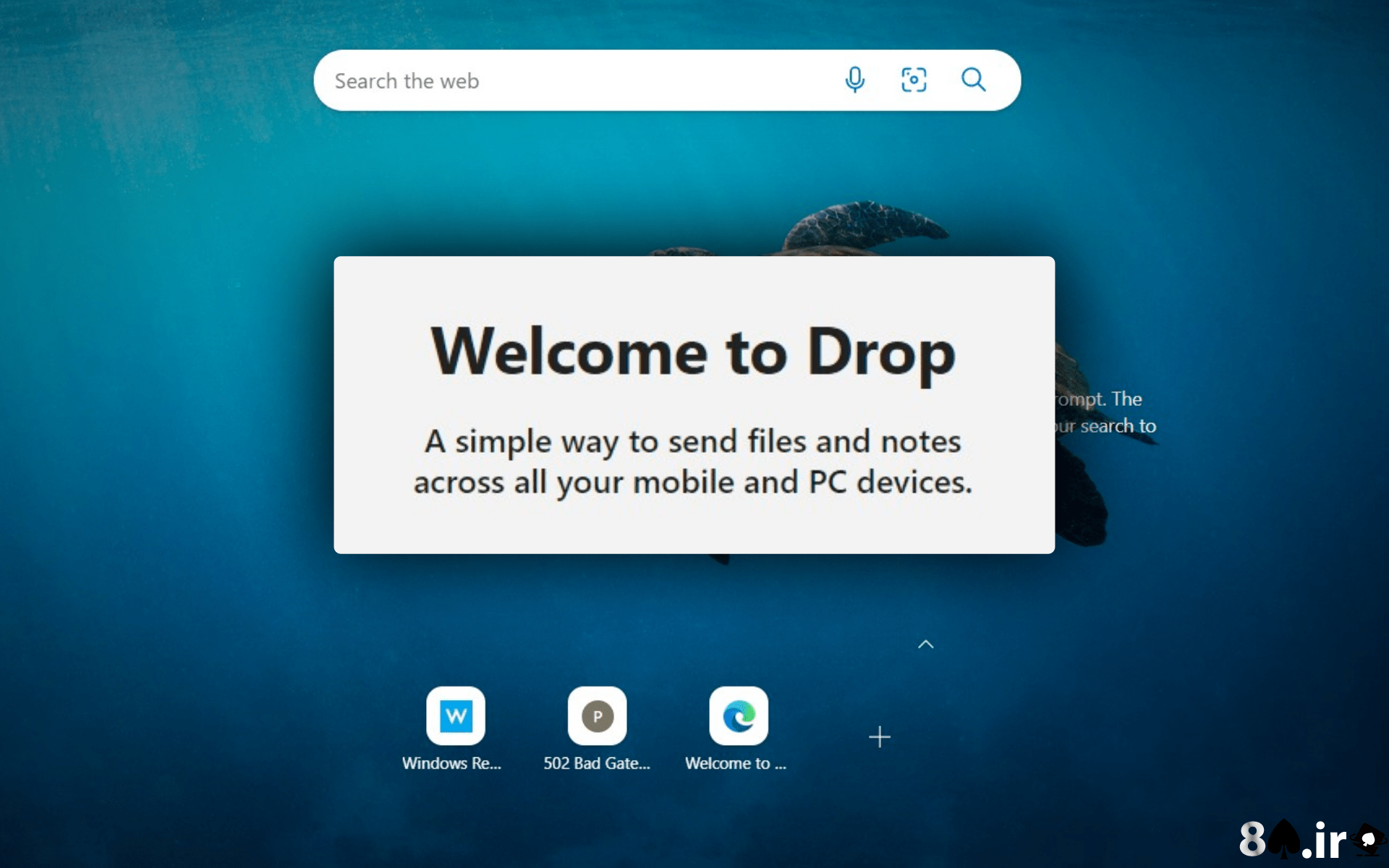





















آخرین دیدگاهها